Данная статья является частью цикла статей FabFilter
Когда вы выбираете полосы эквалайзера на интерактивном дисплее эквалайзера, элементы управления полосами автоматически появляются прямо под выбранными полосами в нижней части дисплея. Элементы управления полосой показывают текущие настройки выбранных диапазонов эквалайзера и позволяют точно настроить их.
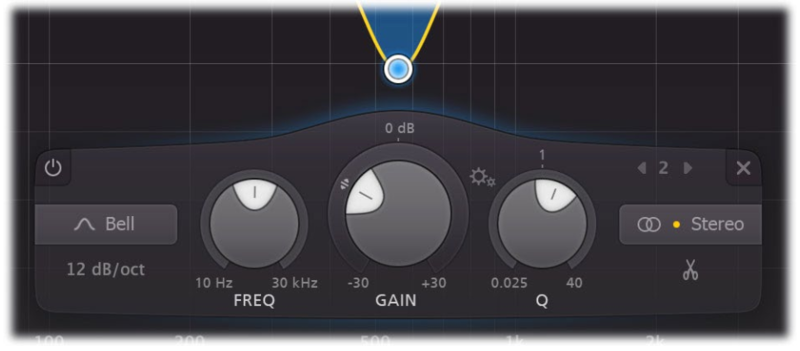
Слева направо доступны следующие настройки:
- Кнопка обхода слева вверху позволяет легко выключать выбранные полосы эквалайзера. Обратите внимание, что вы можете также выключить полосу эквалайзера, щелкнув ее точку на дисплее, удерживая Alt. Когда полоса эквалайзера отключена, её дисплей потухает, а кнопка обхода становится красной.
- Кнопка формы выбирает форму фильтра выбранных полос:
- 1. Bell (колокол) - традиционная форма параметрического эквалайзера и, вероятно, наиболее универсальная из всех.
- 2. Low Shelf (полочный фильтр низких частот) Низкая полка для усиления или ослабления низких частот.
- 3. Low Cut (срез низких частот) - чтобы вырезать все звуки ниже частоты фильтра.
- 4. High Shelf (Полочный фильтр высоких частот) для усиления или ослабления высоких частот.
- 5. High Cut (срез высоких частот) - чтобы вырезать все звуки выше частоты фильтра.
- 6. Notch (вырез, удаление) - чтобы вырезать небольшой участок спектра.
- 7. Band Pass (полосовой фильтр) - чтобы изолировать часть спектра.
- 8. Tilt Shelf (наклонный полочный фильтр) - чтобы наклонить спектр вокруг определенной частоты.
- 9. Flat Tilt (плоский наклон) - чтобы наклонить спектр с помощью плоской кривой вокруг определенной частоты.
- Примечание: вы также можете изменить форму полосы эквалайзера, нажав Ctrl + Alt, и щелкнув ее точку (Command + Alt на macOS) на дисплее.
- Кнопка крутизны спада под параметром формы, устанавливает крутизну фильтра от 6 дБ/окт до 96 дБ/окт (и даже до идеально резкого спада, для фильтров низких и высоких частот). В Pro-Q наклон не применяется только к фильтрам Low Cut и High Cut, но для всех остальных типов доступны любые формы наклона, это позволяет вам при необходимости делать хирургические корректировки. Так, например, можно сделать сверхузкий колокол или режекторный фильтр, или очень крутые шельфовые фильтры.
- Регулятор частоты (frequency) - устанавливает частоту выбранного диапазона от 5 Гц до 30 кГц. Если выбрано несколько полосы, они настраиваются параллельно.
- Ручка усиления (gain) - устанавливает усиление в дБ выбранных диапазонах от -30 до +30 дБ. Этот параметр используется только для фильтров типа колокол и шельф.
- Регулятор динамического диапазона (dynamic range) устанавливает диапазон динамической эквализации в пределах от -30 до 30 дБ. (возможно, ограничено пределами настройки усиления). Выбор положительного или отрицательного динамического диапазона сделает полосу динамической и предоставит дополнительные элементы управления. Этот параметр доступен только для типы фильтров колокол и шельф.
- Регулятор добротности (Q) - устанавливает полосу пропускания выбранных полос, расширяя или сужая их. Добротность не может регулироваться при использовании крутизны 6 дБ/окт.
- Примечание: поскольку существуют разные интерпретации значений добротности в различных плагинах эквалайзеров и научных стандартах, мы выбрали значение 1, чтобы соответствовать полосе пропускания по умолчанию. Для полочных фильтров внутренние значения Q выбраны таким образом, чтобы обеспечить хороший диапазон форм полок. Учитывайте это при попытке воспроизвести форму фильтра другого плагина эквализации в Pro-Q: интерпретация значений Q может оказаться разной.
- Используя кнопку взаимодействия усиления с добротностью (Gain-Q interaction) между регуляторами Gain и Q, вы можете включить тонкое, аналогичное аналоговому эквалайзеру, взаимодействие усиление-добротность. При её включении, добротность и усиление влияют друг на друга приятным образом, что часто встречается в аналоговых микшерных консолях. По сути, это означает, что добротность автоматически становится немного уже при увеличении усиления, и наоборот, небольшое усиление добавляется, когда добротность становится очень узкой.
- Примечание. Это взаимодействие влияет только на форму фильтра "колокол". Pro-Q запоминает последний выбранный вами параметр взаимодействия, который будет использоваться для новых экземпляров плагина.
- Кнопки предыдущего и следующего диапазонов позволяют переходить по текущим доступным диапазонам на дисплее в том порядке, в котором они отображаются на дисплее. Между ними отображается номер текущей полосы, чтобы помочь вам идентифицировать эту полосу в хосте при автоматизации параметров эквалайзера.
- Примечание: при создании новых полос, они будут пронумерованы 1, 2, 3 и так далее. Но если вы удалите какие-нибудь из них, остальные не изменят уже созданную нумерацию, чтобы текущая автоматизация на вашем хосте по-прежнему контролировала правильную (выбранную ранее) полосу.
- Кнопка удаления в правом верхнем углу удаляет выбранные полосы эквалайзера. Если вы случайно удалили некоторые полосы, вы можете легко восстановить их с помощью кнопки Отменить в верхней части интерфейса плагина.
- Кнопка стерео позиции контролирует, на какие каналы влияют выбранные диапазоны. Кнопка разделения (значок ножниц) разделяет выбранные полосы на полосы L (левый) и R (правый) ,или M (мид) и S (сайд). При использовании Pro-Q в многоканальном режиме, кнопка стерео позиции откроет панель с более обширным расположением каналов и настройками выбора динамика.
Подсказки
- Дважды щелкните любую ручку, чтобы ввести значение напрямую с клавиатуры. Для регулятора частоты вы можете вводить значения различными способами, например «100» или «2k», «A4» или «C # 2 + 13».
- Чтобы скрыть элементы управления полосами, просто снимите выделение со всех полос, щелкнув фон дисплея.
- Удерживая нажатой клавишу Alt, вы можете переназначить ручки усиления на ручки динамического диапазона.

